有些CAD新手在绘制完成图纸后,不知道怎么将CAD文件转换成PDF格式,接下来的CAD教程就和小编一起来看看浩辰CAD软件中CAD转PDF的相关操作技巧吧!
CAD文件转PDF格式操作步骤:
首先在浩辰CAD软件中打开需要转换的CAD文件,然后同时按住Ctrl+P;或者是点击软件左上角的浩辰CADlogo图标在调出的下拉框中依次点击【打印】—【打印】,即可调出【打印 – 模型】对话框。如下图所示:
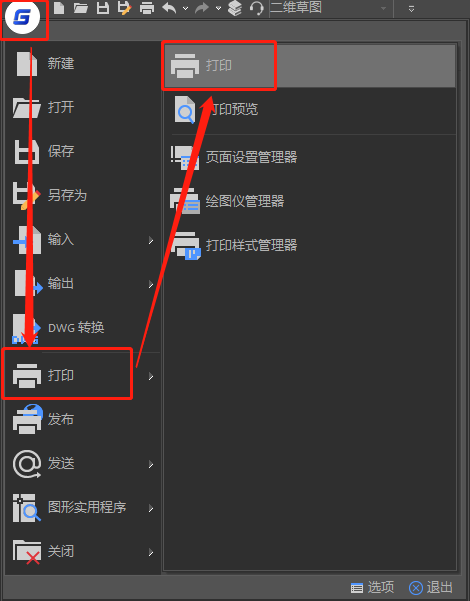
在调出的【打印 – 模型】对话框中找到【打印机/绘图仪】,将其设置为:DWG TO PDF.pc3,其他项根据自身需要设置,设置完成后点击【确定】即可。如下图所示:

此时会弹出【浏览打印文件】对话框,在其中设置文件保存位置及名称后点击【保存】即可完成转换。如下图所示:
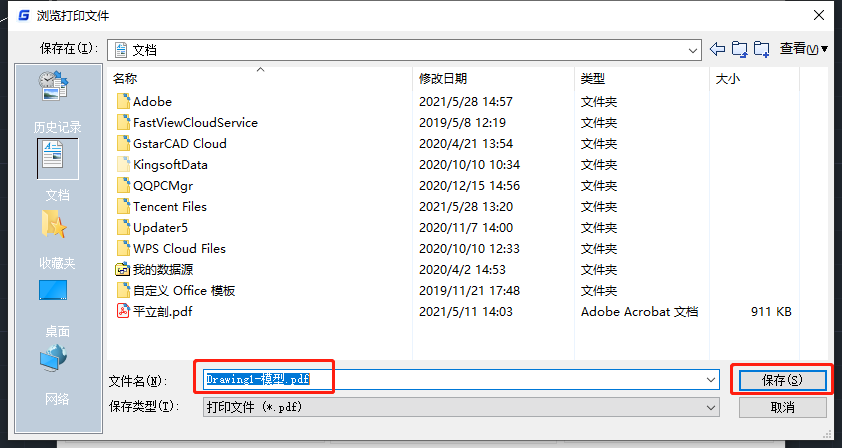
上述CAD教程中小编给大家分享了浩辰CAD软件中CAD转PDF的相关操作技巧,各位小伙伴在CAD绘图中如果需要将CAD文件转换成PDF格式的话可以参考本篇教程来操作,更多相关CAD教程请访问浩辰CAD软件官网教程专区查看。

2024-05-21
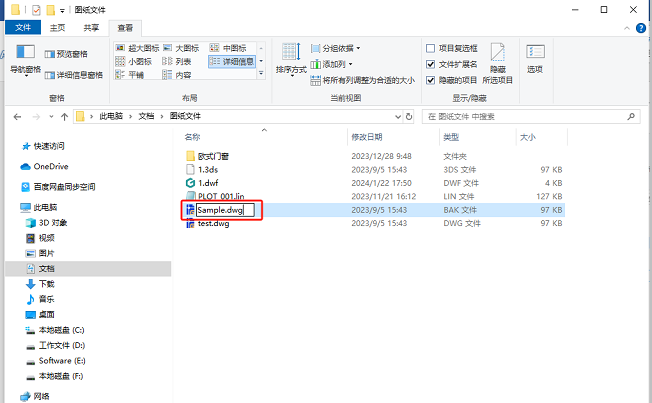
2024-03-12

2023-11-29

2023-07-05

2023-06-15
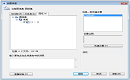
2023-01-31
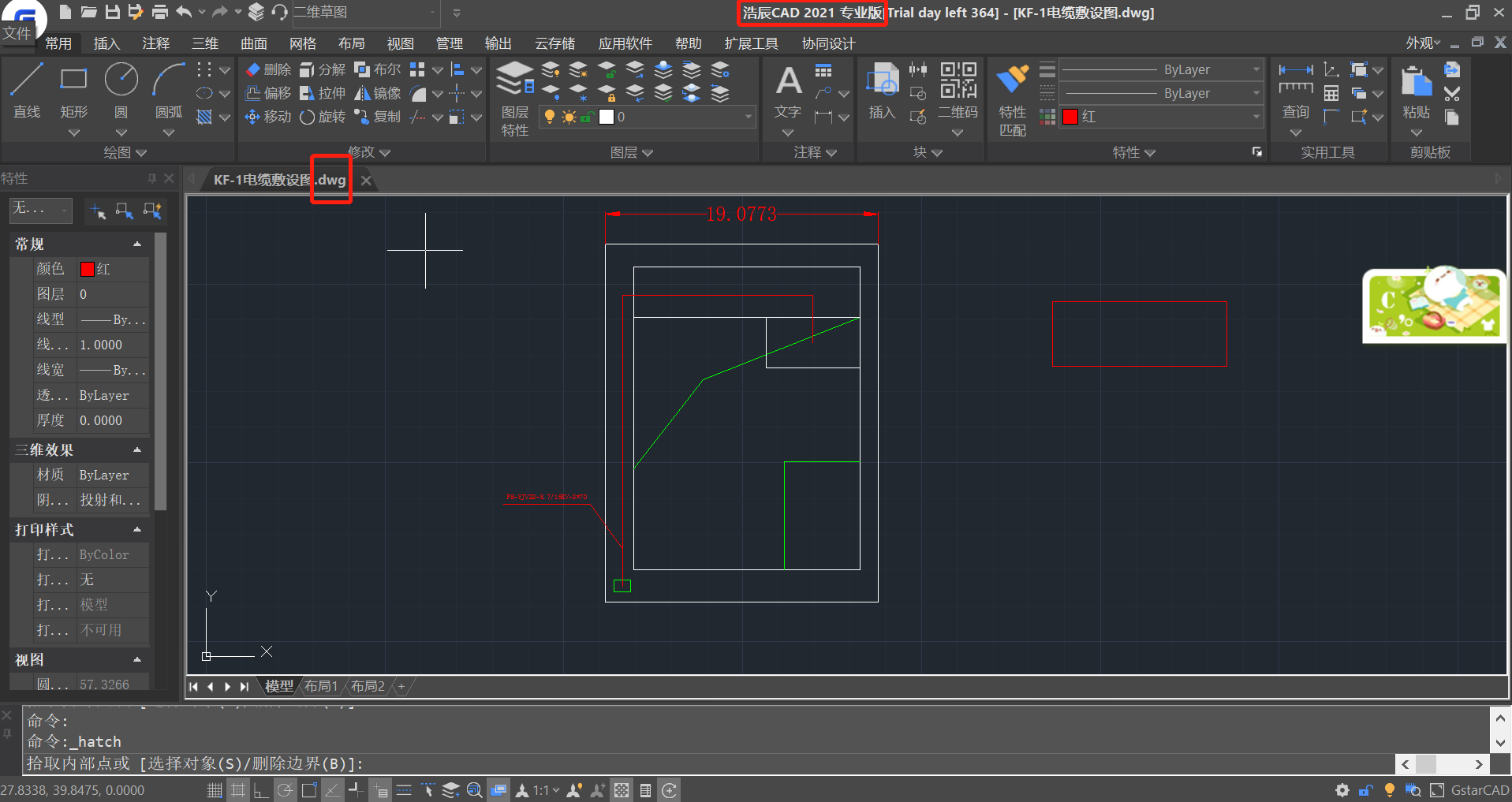
2021-05-07
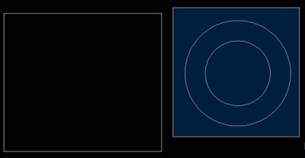
2019-12-10
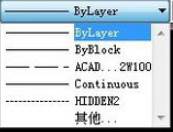
2019-12-03
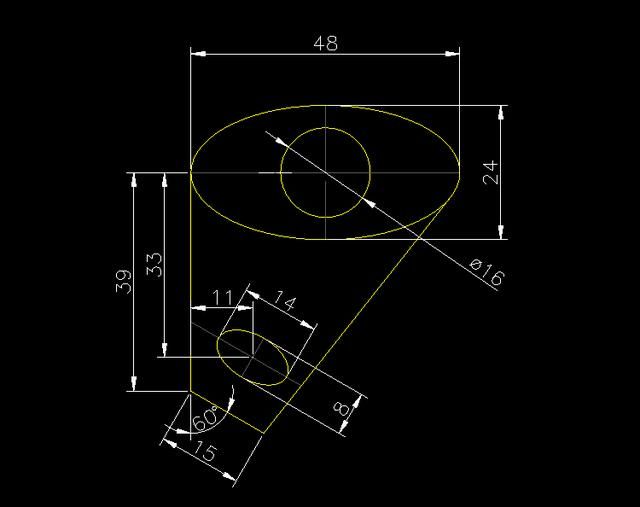
2019-12-03

2019-12-03
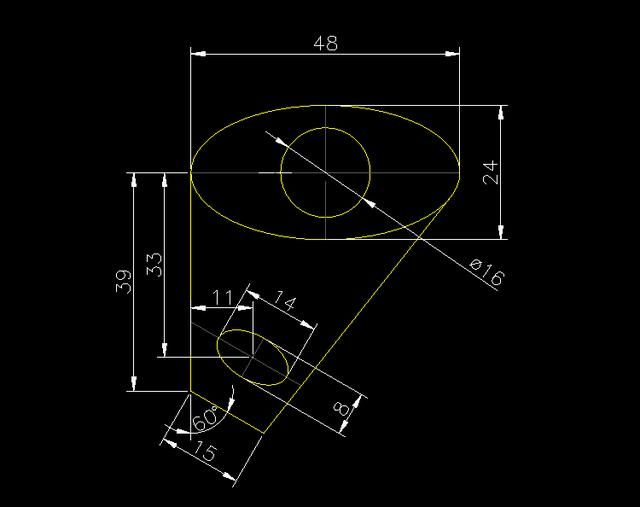
2019-11-29
